Mit ihren mehreren Schutzschichten leisten Chromebooks einen hervorragenden Job, um Ihre Dateien und persönlichen Informationen zu schützen. Sie werden bald noch sicherer, wenn Chrome OS USBGuard hinzufügt, um den Zugriff auf den USB-Port zu blockieren, während der Bildschirm des Geräts gesperrt ist. Ein USB-Stick kann bei einem so genannten Rubber Ducky-Angriff zum Stehlen von Daten oder zur Infektion mit Malware verwendet werden, wenn Sie den Rücken wenden oder Ihr Gerät anderweitig unbeaufsichtigt lassen. Neben den integrierten Sicherheitsfunktionen gibt es einige Möglichkeiten, Ihr Chromebook zu schützen.

Gastmodus
Wenn Sie Ihr Chromebook mit Freunden und Bekannten teilen, müssen Sie sich mit dem Gastmodus vertraut machen. Dadurch kann jemand Ihr Chromebook verwenden, ohne Ihr Google-Konto berühren zu können. Dies verhindert nicht nur den Zugriff auf Ihre Daten und Dateien, sondern verhindert auch, dass Ihre Einstellungen durcheinander geraten. Der Browserverlauf, die Cookies, Lesezeichen und Downloads eines Gastes werden gelöscht, nachdem er mit Ihrem Chromebook fertiggestellt wurde. Sie verlassen den Gastmodus und melden sich wieder bei Ihrem Konto an.
Der Gastmodus sollte standardmäßig aktiviert sein. Um jedoch sicherzustellen, dass dies der Fall ist, können Sie zu Einstellungen gehen und im Bereich Personen auf Andere Personen verwalten klicken, um zu prüfen, ob die Option Gast-Browsing aktivieren aktiviert ist.
Um den Gastmodus zu starten, müssen Sie sich von Ihrem Konto abmelden (am schnellsten drücken Sie zweimal Strg-Umschalt-Q). Klicken Sie dann im unteren Bereich des Bildschirms auf Als Gast suchen .
Schlafverriegelung
Schließen Sie den Deckel Ihres Chromebooks und das Gerät geht in den Ruhezustand. Öffnen Sie es wieder, und Ihr Chromebook springt auf. Auf diese Weise ist dies sicherlich einfach. Wenn Sie jedoch besorgt sind, dass andere Personen auf Ihr schlafendes Chromebook zugreifen, wenn Sie nicht da sind (oder sich selbst schlummern), können Sie festlegen, dass das Gerät sperrt, wenn es schläft, und beim Aufwachen ein Kennwort benötigt.
Gehen Sie zu Einstellungen und klicken Sie im Bereich Personen auf Bildschirmsperre und Anmeldung . Als nächstes geben Sie Ihr Passwort ein und schalten Sie beim Aufwachen aus dem Ruhezustand auf Sperrbildschirm anzeigen um . Wenn Sie ein langes, kompliziertes Kennwort haben, das Sie nicht jedes Mal neu eingeben müssen, wenn Sie Ihr Chromebook aufwecken, wählen Sie die PIN oder das Kennwort aus und klicken Sie auf die Schaltfläche PIN einrichten und wählen Sie eine sechsstellige (oder mehr) PIN für Sie aus kann anstelle Ihres Passworts verwenden, um Ihr Chromebook zu entsperren.
HTTPS Überall für alle
Diese von der Electronic Frontier Foundation und dem Tor-Projekt erstellte Chrome-Erweiterung verwendet die HTTPS-Version einer Website, sofern verfügbar. Viele Sites verwenden standardmäßig unverschlüsseltes HTTP. HTTPS Everywhere fordert die HTTPS-Version an. Wenn die Verwendung der Erweiterung eine Site unterbricht, auf die Sie zugreifen möchten, können Sie sie durch Klicken auf die Schaltfläche deaktivieren. Für besonders sicherheitsbewusste Nutzer können Sie ein Kontrollkästchen aktivieren, um alle unverschlüsselten Websites zu blockieren.
Lesen Sie mehr: Beste Chromebooks für 2019





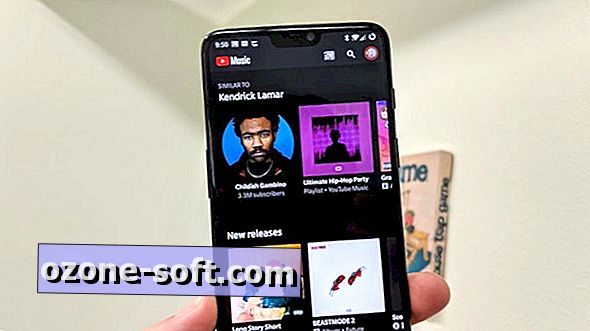







Lassen Sie Ihren Kommentar